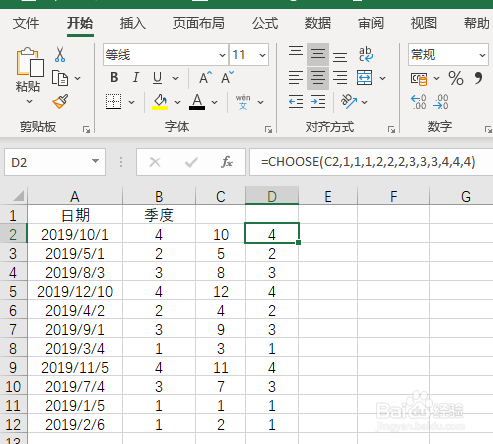Excel如何利用choose函数判断日期所处季度
1、如下图,A列是一些日期,现在想要在B列中快速录入各日期所对应的季度。

2、在B2单元格输入公式=CHOOSE(MONTH(A2),1,1,1,2,2,2,3,3,3,4,4,4) 即可得出A2单元格日期所处季度。
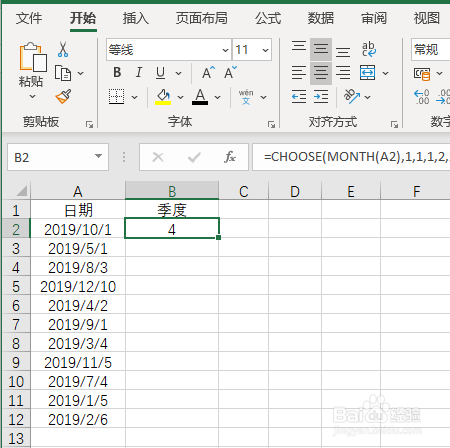
3、将B2单元格公式下拉填充到底,即可获得所有日期所对应的季度。
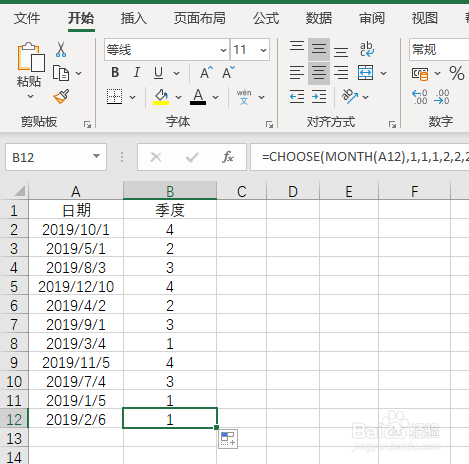
4、下面跟大家简单分析一下这个公式,公式中用到choose和month两个函数,其中month函数,作用是返回参数的月份。语法结构是MONTH(serial_number)
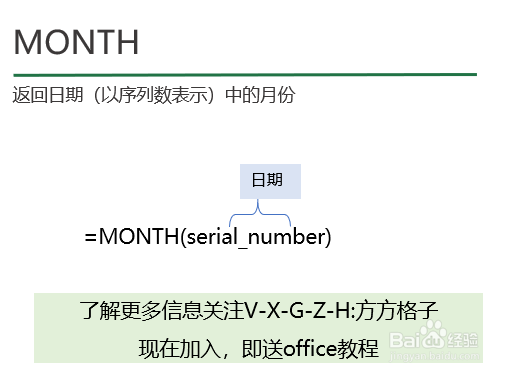
5、因此,本文中month函数的作用是将A列各日期的月份提取出来,为了方便理解在C2单元格输入公式=MONTH(A2),并填充到底,结果如下图所示。
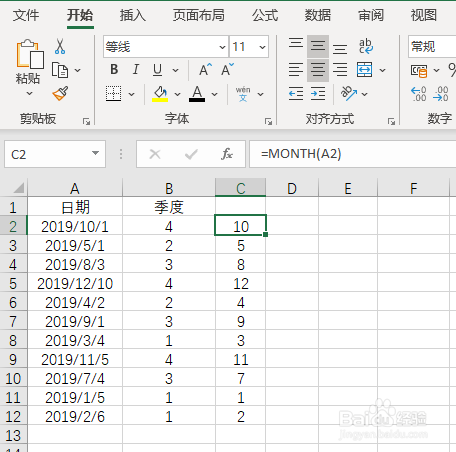
6、接着是choose函数,CHOOSE函数主要用于根据索引值从一组数据中返回相应位置的数值。语法结构是=CHOOSE(索引值,参数1,[参数2],…[参数254])
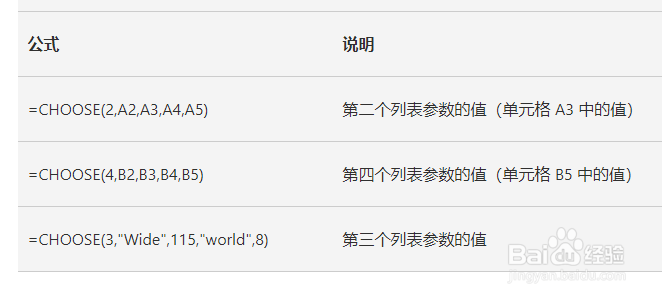
7、文中choose的作用就是根据month函数提取出的月份值返回出所对应的季度。